Эмуляция щелчков клавиатуры и мыши с помощью Actionaz

Хотите ли вы автоматически выполнять повторяющиеся задачи? Вместо того, чтобы нажимать кнопку много раз вручную, не лучше ли использовать приложение?
E5150 - это темный монохромный тематический пакет для рабочего стола Linux. Тема представлена в 6 стилях: голубой, зеленый, синий, оранжевый, фиолетовый и красный. Следуйте инструкциям в этом руководстве, чтобы узнать, как настроить E5150 на ПК с Linux.
Чтобы загрузить E5150, вы должны посетить Gnome-look.org . Нажмите на эту ссылку, чтобы перейти на страницу «Просто круглая иконка». Затем найдите кнопку «Файлы» и щелкните по ней мышью.
После выбора кнопки «Файлы» вам будут представлены различные файлы, доступные для загрузки. Найдите архив E5150 TarXZ для загрузки и нажмите синюю кнопку в столбце «DL». Есть шесть различных вариантов.
Выбрав синюю кнопку «DL», вы увидите всплывающее окно. В этом всплывающем окне появится ссылка для скачивания. Выберите его, чтобы загрузить выбранный вами архив E5150 TarXZ.
Вы должны распаковать архив TarXZ E5150, который вы скачали из Интернета, прежде чем сможете установить файлы темы в вашей системе. Чтобы начать процесс извлечения, откройте окно терминала, нажав Ctrl + Alt + T или Ctrl + Shift + T на клавиатуре. Затем следуйте приведенным ниже инструкциям в командной строке, которые соответствуют загруженному архиву TarXZ темы.
Чтобы распаковать файл E5150-Blue.tar.xz , перейдите в каталог «Downloads» и выполните следующую команду tar .
cd ~ / Загрузки tar xvf E5150-Blue.tar.xz
Нужно распаковать E5150-Cyan.tar.xz ? Перейдите в каталог «Downloads» и извлеките его с помощью команды tar .
cd ~ / Загрузки tar xvf E5150-Cyan.tar.xz
Чтобы распаковать E5150-Green.tar.xz, перейдите в каталог «Downloads» с компакт-диска и запустите команду tar .
cd ~ / Загрузки tar xvf E5150-Green.tar.xz
Чтобы распаковать тему E5150-Orange.tar.xz на свой компьютер с Linux, перейдите в каталог «Downloads» с компакт-диска и запустите команду tar .
cd ~ / Загрузки tar xvf E5150-Orange.tar.xz
Нужен доступ к файлам темы E5150-Purple.tar.xz ? Перейдите в папку «Загрузки» и извлеките ее с помощью команды ниже.
cd ~ / Загрузки tar xvf E5150-Purple.tar.xz
Чтобы распаковать E5150-Red.tar.xz, перейдите в раздел «Загрузки» с компакт-диска и распакуйте его с помощью tar .
cd ~ / Загрузки tar xvf E5150-Red.tar.xz
Тема E5150 GTK может быть установлена в любой среде рабочего стола Linux на базе GTK двумя способами. Первый способ установки темы известен как «однопользовательский». Этот тип установки делает так, что только пользователь, устанавливающий тему, имеет к ней доступ. Второй тип установки - «общесистемный». Этот тип установки позволяет любому пользователю в системе иметь доступ к нему, независимо от того, установил он его или нет. В этом руководстве мы рассмотрим оба метода.
Установка темы E5150 GTK в качестве одного пользователя означает, что вам нужно создать каталог «.themes» в домашней папке. Почему? Поскольку вы устанавливаете тему только для одного человека, вам необходимо разместить файлы темы в этом каталоге, а не в общесистемном, где каждый может получить к нему доступ. Чтобы создать новую папку «.themes», откройте терминал и используйте команду mkdir ниже.
mkdir -p ~ /. темы
После создания нового каталога «.themes» в домашней папке можно начинать установку темы E5150 GTK в однопользовательском режиме. Для начала перейдите в каталог «Загрузки» с помощью команды CD .
cd ~ / Загрузки
С сеансом терминала внутри каталога «Загрузки» вы сможете установить тему во вновь созданную папку «.themes» с помощью команды mv .
mv E5150 - * / ~ / .themes
Когда установка темы будет завершена, запустите команду ls, чтобы убедиться, что файлы действительно существуют.
ls ~ / .themes | grep E5150
Чтобы установить тему E5150 GTK как общесистемную тему, выполните следующие действия. Сначала откройте окно терминала на рабочем столе. Затем, в открытом окне терминала, используйте команду CD, чтобы перейти в каталог «Загрузки». В этой папке должны быть все файлы темы, которые вы извлекли ранее.
cd ~ / Загрузки
Оказавшись внутри папки «Загрузки», вам нужно будет повысить права доступа терминала с обычного пользователя Linux до учетной записи root. Почему? Темы, установленные для всей системы, должны быть помещены в папки, к которым у обычных пользователей нет доступа, так как у них нет необходимых разрешений. Чтобы повысить уровень вашего терминального сеанса до пользователя root, используйте команду sudo -s . Это позволит вам войти в систему как root, не выходя из каталога «Загрузки».
sudo -s
Когда сеанс терминала вошел в систему как root, используйте команду mv для установки тем E5150 GTK в /usr/share/themes/каталог.
mv E5150 - * / / usr / share / themes /
Убедитесь, что файлы темы установлены, с помощью команды ls .
ls / usr / share / themes / | grep E5150
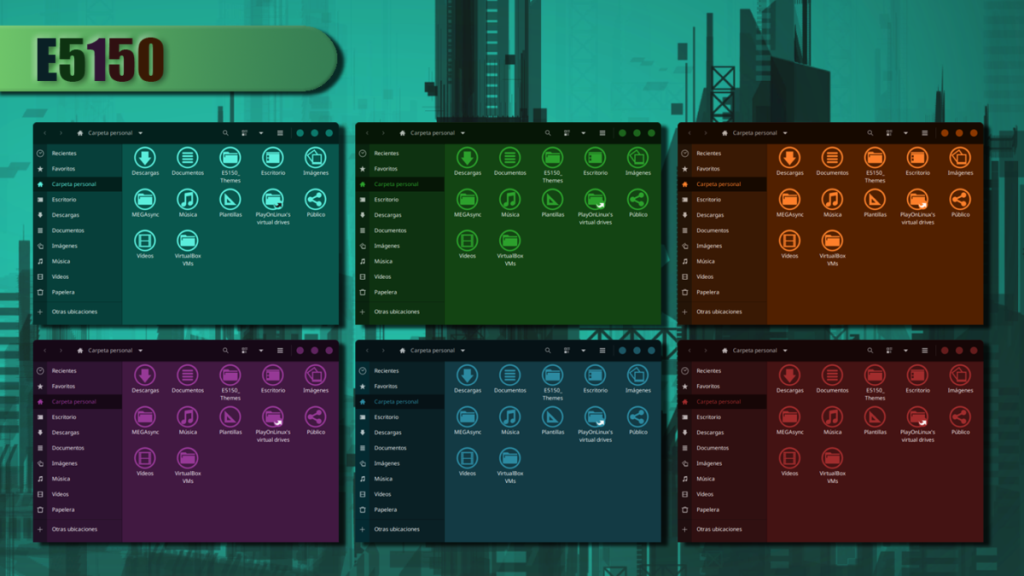
Тема E5150 GTK установлена на вашем рабочем столе Linux. Однако его установки недостаточно, так как ваша среда рабочего стола Linux не будет использовать его, если он не установлен в качестве темы GTK по умолчанию.
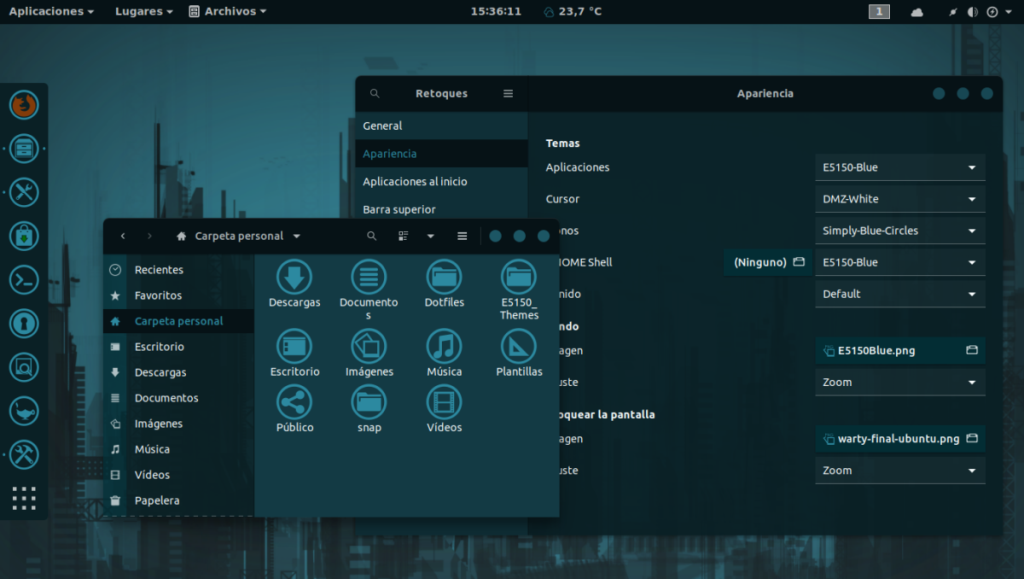
Чтобы установить тему E5150 GTK по умолчанию, откройте «Настройки» и найдите «Внешний вид» или «Темы». Затем измените тему GTK по умолчанию на тему E5150 GTK. Или, если у вас возникли проблемы с изменением тем, воспользуйтесь ссылками ниже! Они подробно рассказывают, как изменить темы по умолчанию в Linux!
Хотите ли вы автоматически выполнять повторяющиеся задачи? Вместо того, чтобы нажимать кнопку много раз вручную, не лучше ли использовать приложение?
iDownloade — кроссплатформенный инструмент, позволяющий пользователям загружать контент без DRM-защиты с сервиса iPlayer от BBC. Он поддерживает загрузку обоих видео в формате .mov.
Мы подробно рассмотрели функции Outlook 2010, но поскольку он выйдет не раньше июня 2010 года, пришло время рассмотреть Thunderbird 3.
Время от времени всем нужен перерыв. Если вы хотите поиграть в интересную игру, попробуйте Flight Gear. Это бесплатная кроссплатформенная игра с открытым исходным кодом.
MP3 Diags — это идеальный инструмент для устранения проблем в вашей музыкальной коллекции. Он может корректно проставлять теги в mp3-файлах, добавлять отсутствующие обложки альбомов и исправлять ошибки VBR.
Как и Google Wave, Google Voice вызвал большой ажиотаж по всему миру. Google стремится изменить способ нашего общения, и поскольку он становится всё более популярным,
Существует множество инструментов, позволяющих пользователям Flickr загружать фотографии в высоком качестве, но есть ли способ загрузить избранное Flickr? Недавно мы...
Что такое сэмплирование? Согласно Википедии, «это процесс взятия фрагмента, или сэмпла, одной звукозаписи и повторного использования его в качестве инструмента или
Google Sites — это сервис от Google, позволяющий пользователям размещать сайты на серверах Google. Но есть одна проблема: встроенная функция резервного копирования отсутствует.
Google Tasks не так популярен, как другие сервисы Google, такие как Calendar, Wave, Voice и т. д., но он по-прежнему широко используется и является неотъемлемой частью жизни людей.


![Загрузите FlightGear Flight Simulator бесплатно [Развлекайтесь] Загрузите FlightGear Flight Simulator бесплатно [Развлекайтесь]](https://tips.webtech360.com/resources8/r252/image-7634-0829093738400.jpg)





